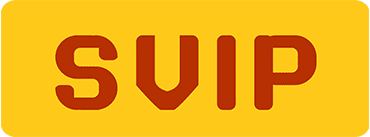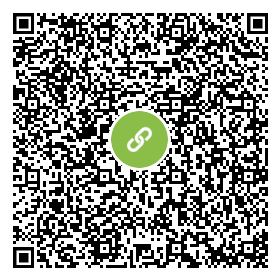如何保持海豚远程控制在华为手机后台常驻?
摘要:设备离线、连接设备失败、连接频繁断开等问题,通常都是因为海豚远程控制APP在手机后台被杀引起的。因此,保持海豚远程控制在手机后台常驻是解决此类问题的关键。如何保持海豚远程控制在华为手机后台常驻?一、应用管理1、打开手机设置> “应用” > “应用管理” > 找到“海豚远程控制app”2、进入权限管理页
设备离线、连接设备失败、连接频繁断开等问题,通常都是因为海豚远程控制APP在手机后台被杀引起的。因此,保持海豚远程控制在手机后台常驻是解决此类问题的关键。
如何保持海豚远程控制在华为手机后台常驻?
一、海豚远程控制APP设置
开启自启动功能:海豚远程控制APP(受控端)> 我的 > 设置 > 自启动


二、应用管理
1、打开手机设置 > “应用” > “应用管理” > 找到“海豚远程控制app”
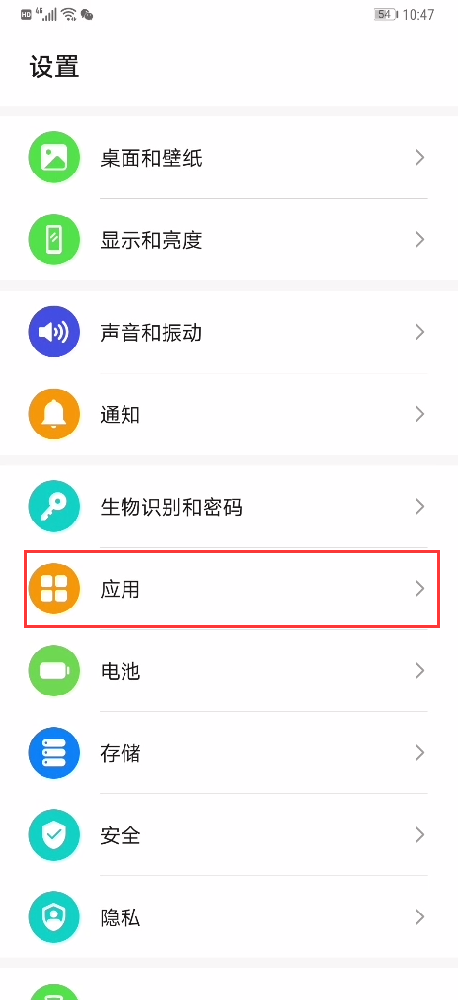

2、进入权限管理页面后在 “悬浮窗” > 选择“允许”


3、应用启动管理 > 找到“海豚远程控制app”
自动管理:选择“关闭”,关闭后会自动弹出“手动管理”弹窗
允许自启动:选择“开启”
允许关联启动:选择“开启”
允许后台活动:选择“开启”
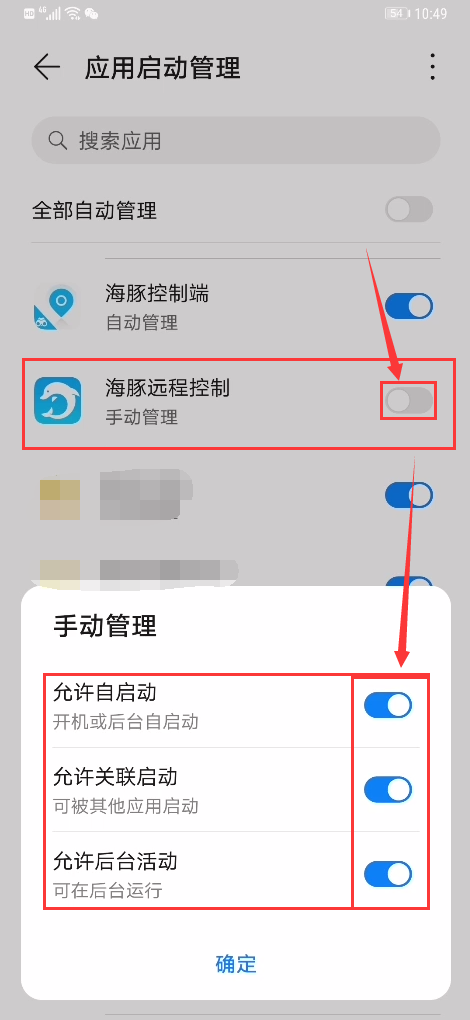
4、流量使用情况
移动数据:选择“开启”
WLAN:选择“开启”
后台数据:选择“开启”
漫游数据:选择“开启”
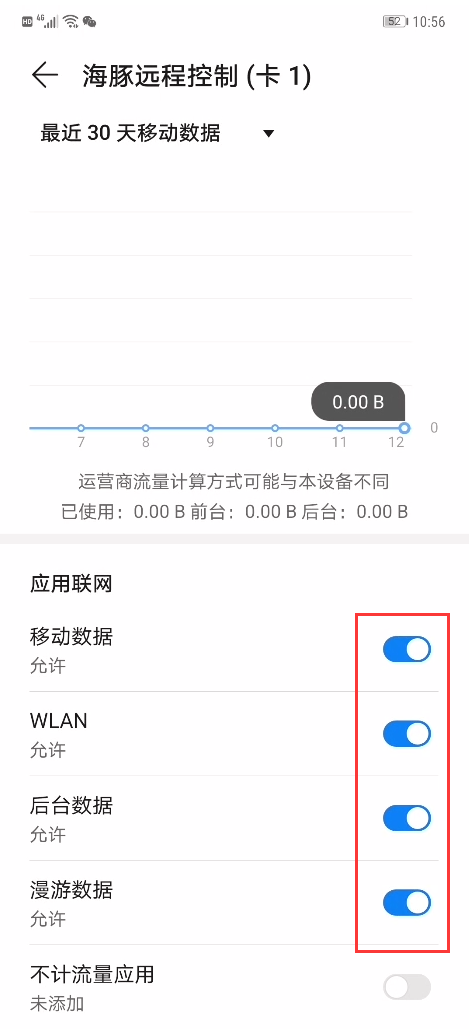
三、电池管理
1、手机设置 > 电池 >
性能模式:选择“开启”
省电模式:选择“关闭”
超级省电:选择“关闭”

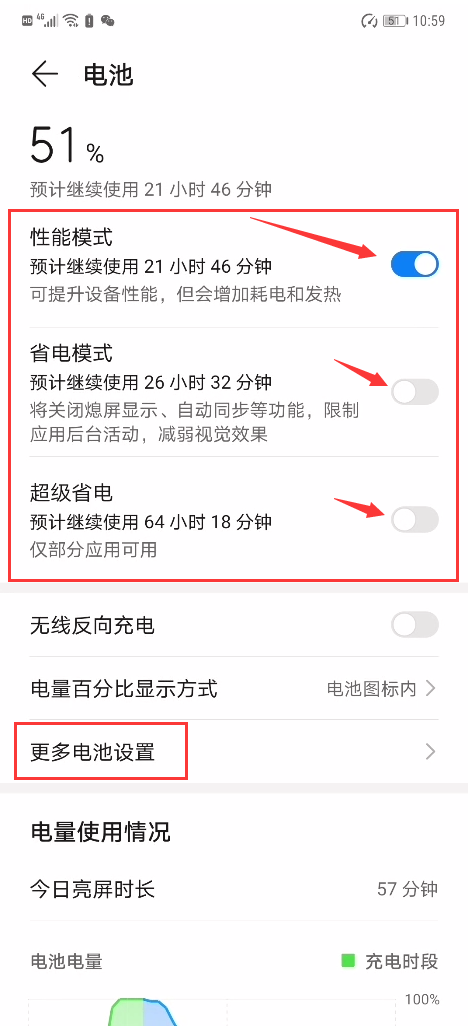
2、电池 > 更多电池设置
休眠时始终保持网络连接:选择“开启”
智能充电模式:选择“关闭”
智能峰值容量:选择“关闭”

四、移动网络设置
1、打开手机设置 > 移动网络 > 流量管理 > 智能省流量


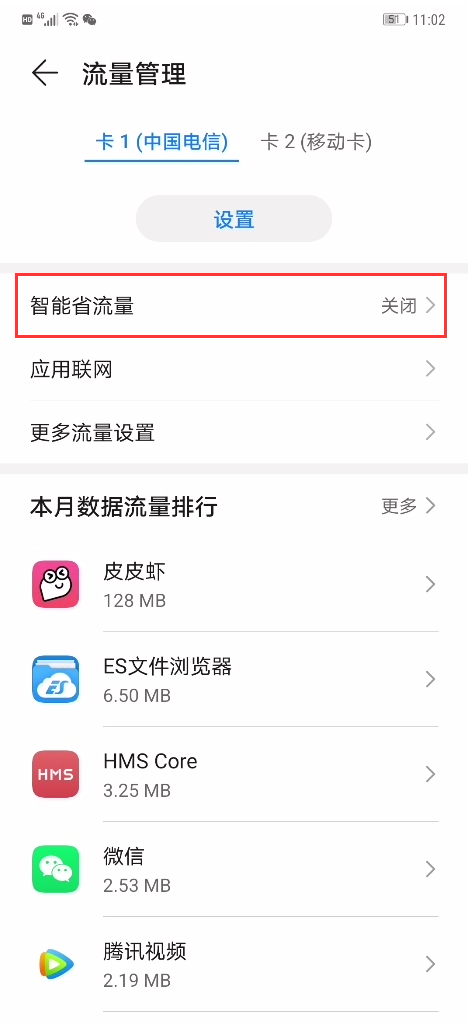
2、关闭“智能省流量”,在下方“不受数据用量限制的应用”中找到“海豚app”并打开。

五、后台任务管理器或近期应用中将海豚远程控制锁定
调出后台任务管理器(近期应用)> 长按下滑↓将海豚远程控制锁定在任务管理中。


注意:
海豚远程控制后台进程服务是否被杀,主要取决于手机系统并非海豚远程控制开发者。因此,以上设置只能改善海豚远程控制后台进程服务频繁被杀的情况,并不能完全阻止海豚远程控制app不被杀!一些特殊情况下,例如设备电量过低、后台运行应用过多,设备及系统太旧等,依旧可能遇到进程频繁被杀情况。
此外,设备关机、海豚远程控制被卸载、设备没有网络等情况也会出现连接设备失败问题,请优先确认是否存在此类情况。
如果您在打开海豚远程控制(保持app在前端运行)的情况下,依旧连不上设备,请联系客服将问题反馈给我们。